Apple Music のライブラリ全体をダウンロードする方法について詳しく知る
音楽を聴くのが大好きな人は知っておくべきです Apple Musicのライブラリ全体をダウンロードする方法。 これは、お気に入りの曲を好みのストレージに保存しておく方法です。 この方法でも、デバイスやファイル形式に関する互換性の壁に対処することなく、お気に入りの曲を聴くことができます。
Apple Music は、世界中の多くの音楽愛好家から最も人気があり、最も愛されているオンライン音楽ストリーミング サイトの XNUMX つです。 人々のニーズに応えられるよう、機能を改善し拡張することを学びました。 一方で、アーティストとアプリ自体の福祉を保護する責任もあり、DRM 技術の暗号化を採用し、音楽ファイルにそれを投稿することもその方法の XNUMX つです。
このため、ユーザーが曲をダウンロードして保存することは不可能でした。 しかし、ユーザーが個人的な目的でのみ使用したいのであれば、そんな必要はない、と考える人もいるかもしれません。
ここでは、Apple Music のライブラリ全体をダウンロードする方法について説明します。これにより、ユーザーは、多くの手間や障害に対処することなく、最もお気に入りの音楽ライブラリを保存できるようになります。 したがって、聴きたい音楽や曲が頭の中にたくさんある場合は、この記事がきっと役立つでしょう。
記事の内容 パート 1. Apple Music を携帯電話にダウンロードするパート 2. Apple Music から好きな音楽トラックをすべて簡単に入手しましょう!パート3。すべてを要約するには
パート 1. Apple Music を携帯電話にダウンロードする
好きな曲をどこでも聞けたら素敵だと思いませんか? 長い間それをやりたいと思っていたなら、その答えはオフラインで聴くことです。 オフライン中に曲を聴きたい人がよく抱えるジレンマの XNUMX つは、インターネット接続の安定性です。
インターネット信号が遅い地域にいる場合、間違いなく大きな問題が発生します。 また、そのためには Apple Music をオフラインで楽しんでください、オンライン音楽プラットフォームに登録するか、有料会員になる必要があります。 理解を深めるために、以下に従うか実行してみることができるいくつかの方法をまとめました。
Apple Music のすべての曲をダウンロード
Apple Music のライブラリ全体をダウンロードする方法について正確な手順を知るには、まず音楽ファイルをライブラリに追加する必要があります。 これが完了すると、iPhone などの所有するデバイスに Apple Music を設定できるようになります。 その方法については、以下の手順でお知らせします。
- デバイスの設定に移動し、「ミュージック」を開きます。
- 下にスクロールして「ダウンロード」セクションが表示されるまで待ち、「自動ダウンロード」オプションをタップします。 また、ドルビーアトモスをダウンロードするにはスイッチをオンに切り替え、すでにダウンロードされているコンテンツの一部を編集する必要があります。
- iPhone でこのオプションが表示されない場合は、macOS または iTunes を使用して試してください。 Apple Music に移動し、アクティブなウィンドウを使用していることを確認してください。
- メニューバーに表示される「音楽」を選択し、「設定」を選択します。
- [自動ダウンロード] オプションをオンにすると、音楽がライブラリに追加されたときに、オフラインで聴くために音楽を自動的にダウンロードできるようになります。
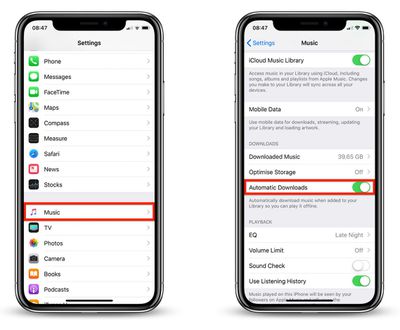
Apple Music アプリを使用してすべての曲をダウンロードする
音楽ファイルをダウンロードする目的は、いつでも好きなときに聞くことができるようにすることです。 安定したインターネット接続がない場合でも、お気に入りの曲を快適に聴くことができます。 一方、曲をダウンロードするには大量のデータ通信量が必要となるため、Wi-Fi 接続を探して Wi-Fi 接続を利用して、保存されているすべての音楽ファイルを取得するのが最も便利です。あなたが好きです。
曲をダウンロードすると、インターネット接続がないときでも、いつでも好きなときに聴くことができます。 Apple Music では、必要に応じて XNUMX 曲、プレイリスト、アルバムをダウンロードできます。 必要に応じて実行する必要がある手順は次のとおりです。
- AppleMusicアプリを開きます。
- ダウンロードしたい曲、アルバム、またはプレイリストに移動します。 「今すぐ聴く」ページを開くか、必要なアルバムまたは曲の正確な名前を使用して検索を行うことができます。
- 曲またはアルバムの横に表示される + 記号を選択すると、それらをライブラリに追加できます。
- 次に、ライブラリに移動し、ダウンロードする曲、プレイリスト、またはアルバムを選択します。
- ダウンロード アイコンを選択します (これは、下向き矢印の付いた雲です)。
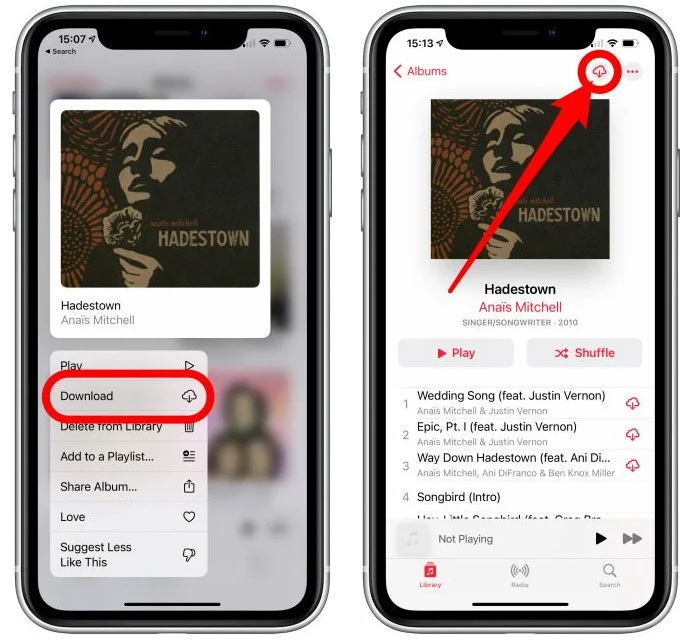
次に、ダウンロードしたすべてのトラックをすべての Apple デバイスで聴きたい場合 (複数の Apple デバイスをお持ちの場合)、ライブラリを同期する必要があります。
パート 2. Apple Music から好きな音楽トラックをすべて簡単に入手しましょう!
想像してみてください。もしあなたの周りに音楽がなかったら、多くの人にとって人生は退屈で退屈になるかもしれません。 ただし、周囲に音楽を置かないことを選択する独自の理由がある人もいるかもしれません。 現在、世界中にはオンライン音楽ストリーミング サイトが数多くありますが、対処しなければならない要件も数多くあります。
特に、Apple Music の曲にアクセスしたい場合は、選択した音楽を聴くために多くのことをする必要はありませんが、それでもそうする人もいるかもしれません。 もちろん、私たちは皆、どこにいても音楽を聴きたいと思っています。そのため、Apple Music のライブラリ全体をダウンロードする方法を知ることが重要です。記事のこの部分では、最も便利な方法を紹介します。それを行う方法。
Apple Music のトラックは大きく制限されており、保護されています。 DRM暗号化、これが、Apple 認定デバイスを使用しているか、オンライン音楽サービスの有料版に加入していない限り、曲にアクセスするだけが非常に困難になっている理由です。
しかし、心配する必要はありません。大好きな音楽に関して、あなたが望んでいたものを何でも達成するのに役立つ方法が私たちにはあります。 と呼ばれる専門的なツールを使用できます。 TunesFun Apple MusicConverter。
さて、このプロのコンバーターが備えている機能に関して言えば、誰もが驚き、感謝するでしょう。 音楽愛好家がこのツールで何ができるかを理解できるように、以下のリストを用意しました。
- 専門ツールを使用した場合と同様に、音楽ファイルの DRM 暗号化を削除します。 この機能を利用すると、Apple によって認可されていない音楽ファイルであっても、任意のデバイスを使用して音楽ファイルにアクセスできます。
- 音楽ファイルを MP3 などの柔軟なファイル形式に変換します、MP4、その他多数。
- このツールを使用すると、時間を大幅に節約でき、その時間を他の重要なタスクに費やすことができます。 の TunesFun Apple Music Converter は、他の基本的なコンバータよりも速い速度で音楽ファイルを変換できます。
- 変換処理後、音楽ファイルの元の品質と同じ品質が得られます。 メタデータや ID タグなどの他の音楽情報を保存することもできます。
- のインターフェース TunesFun Apple Music Converter はシンプルでわかりやすいです。 このサードパーティ ツールの使用を選択した場合は、いくつかの手順に従う必要があります。 以下にその方法の手順を見てみましょう。
ステップ 1. をダウンロードしてプロセスを開始します。 TunesFun Apple Music Converter を選択し、コンピューターへのインストールも開始します。 インストールしたら、ツールを開いて [ファイルの追加] タブをタップします。これは、ドラッグ アンド ドロップ方法を使用する場合や、URL をコピーする場合にも適用できます。

ステップ 2. ファイル出力として使用するファイルの形式を選択します。 次に、変換されたすべてのファイルを保存するフォルダーを作成することを忘れないでください。

ステップ 3. 変換プロセスを開始するには、「変換」タブをタップし、プロセス全体が完了するまで少し待ちます。 ファイル変換のステータスを監視したい場合は、ツールのメイン インターフェイスでも確認できます。

パート3。すべてを要約するには
Apple Music のライブラリ全体をダウンロードするにはさまざまな方法があるのは良いことですが、利用可能なリソースに応じてどれを選択するかだけです。 一方、次のようなプロのコンバーターを使用すると、 TunesFun Apple Music Converter は常に最良の選択です。 面倒なことや心配なことも忘れてしまいます。
コメントを書く